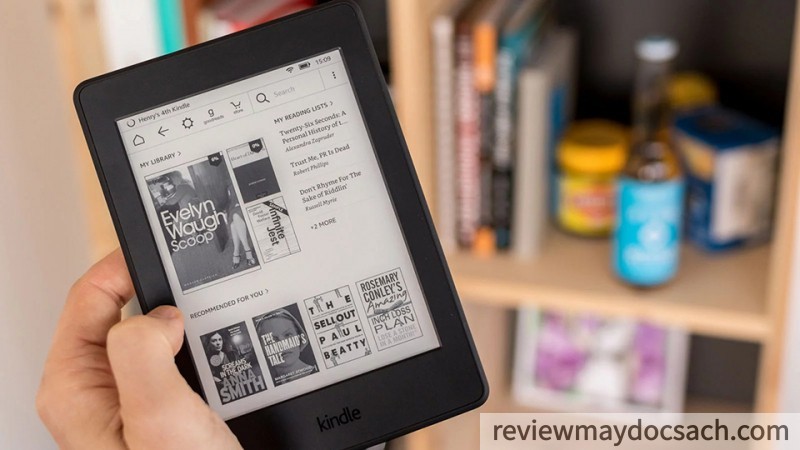Máy đọc sách Kindle nhận được rất nhiều sự quan tâm của giới yêu thích đọc sách, bất kỳ khi nào bạn tìm hiểu về dòng sản phẩm máy đọc sách thì bạn sẽ dễ dàng tìm thấy những nội dung liên quan đến máy đọc sách Kindle.
Một thương hiệu phổ biến là thế, tuy nhiên đây không hẳn là một sản phẩm dễ sử dụng đặc biệt là đối với những người lớn tuổi và những ai lần đầu sử dụng máy đọc sách. Vì vậy, bài viết này sẽ cung cấp cho các bạn những mẹo và thủ thuật với máy đọc sách Kindle để việc đọc sách của bạn trở nên thú vị hơn.
1. Đặt mật mã
Điều đầu tiên mà nhiều bạn cần làm khi sở hữu một thiết bị điện tử chính là đặt mật mã cho nó nhầm bảo vệ sự riêng tư của cá nhân mình. Để thiết lập mật mã cho máy đọc sách Kindle, đầu tiên bạn chọn thanh Menu sau đó chọn Settings. Tiếp theo, bạn chọn mục Device Options và cuối cùng chọn Device Passcode. Tại đây, bạn có thể cài đặt mật mã tùy theo ý thích, sau đó xác nhận lại 1 lần nữa rồi nhấn chọn OK. Việc thiết lập bảo mật giúp bảo vệ những thông tin riêng tư của bạn trong máy đọc sách Kindle.
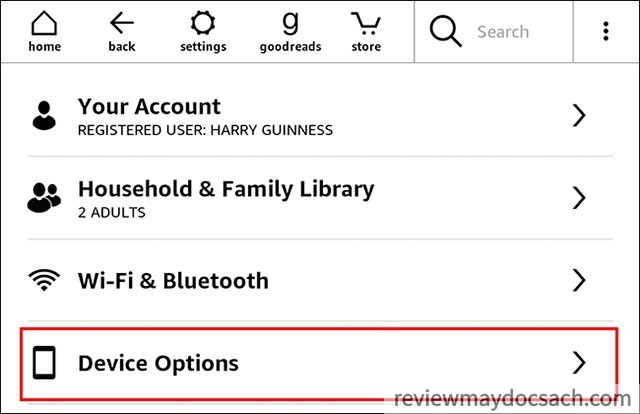
2. Chụp ảnh màn hình
Bạn tình cờ đọc được một đoạn văn hay và muốn chụp lại để chia sẻ với bạn bè nhưng không biết phải làm như thế nào? Thao tác chụp màn hình trên thiết bị Kindle vô cùng đơn giản, điều bạn cần làm lúc này chính là chạm vào các góc đối diện (trên cùng và dưới góc màn hình) bằng hai ngón tay. Ngoài ra, bạn còn có thể nhấn giữ một góc sau đó nhấn vào góc đối diện là đã có thể chụp lại màn hình thiết bị. Nếu bạn thấy màn hình nhấp nháy có nghĩa là bạn đã chụp ảnh màn hình thành công.
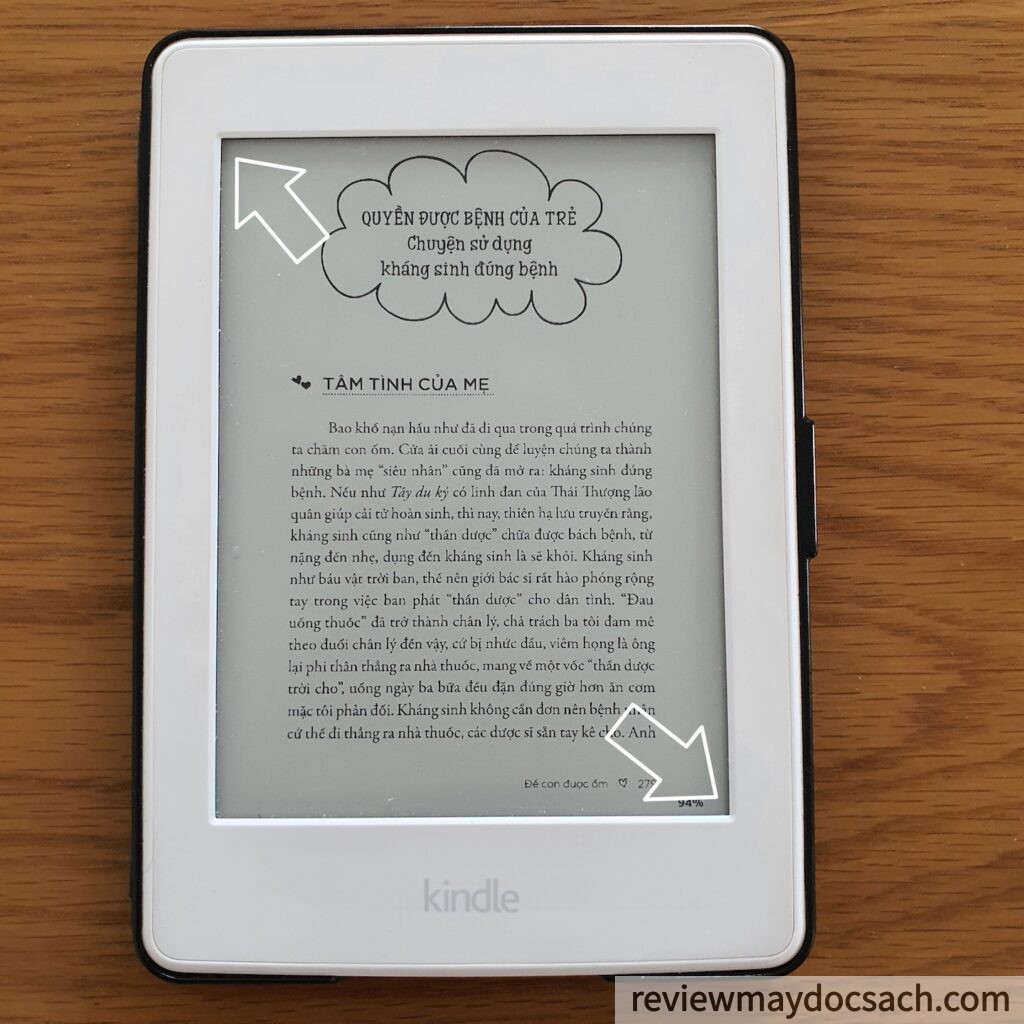
Bạn sẽ thắc mắc là làm thế nào để xem lại những hình ảnh màn hình mà bạn đã chụp được vì bạn không thể tìm thấy nó trong thư viện trên máy. Để tìm chúng, bạn sẽ phải kết nối Kindle của bạn với máy tính thông qua cáp USB (đã bao gồm khi mua máy). Khi đã kết nối với máy tính, bạn sẽ tìm thấy những ảnh màn hình đã chụp được tại đó.
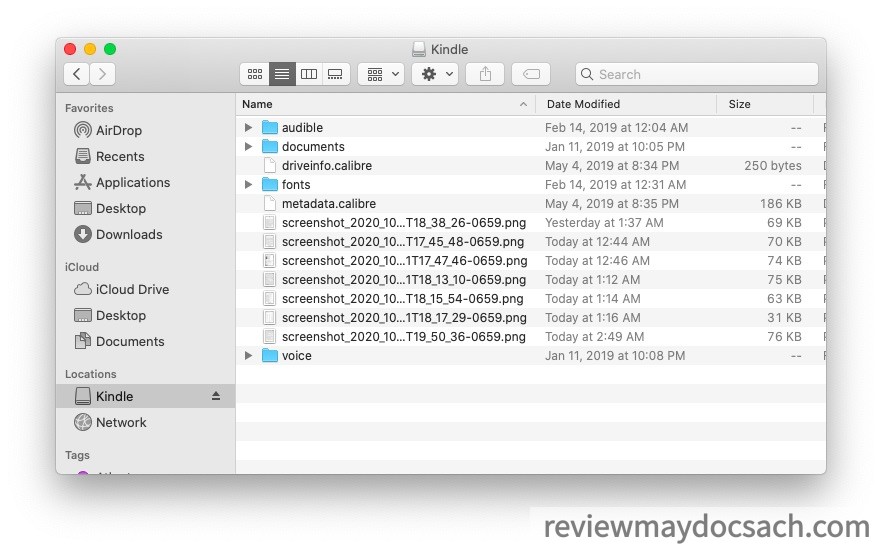
3. Đánh dấu văn bản
Nếu trên sách giấy, bạn muốn note lại một ý nào đó trong sách thì cần phải có một cây bút bên cạnh. Máy đọc sách cũng cho phép bạn làm như thế nhưng không cần phải lúc nào cũng có một cây bút bên cạnh. Với máy đọc sách Kindle, để highlight một đoạn văn bản nào đó bạn đơn giản chỉ cần nhấn giữ và kéo để chọn văn bản là đã có thể highlight được rồi. Trường hợp bạn chỉ muốn highlight chỉ 1 từ cụ thể nào đó, bạn sẽ cần nhấn giữ và chọn Highlight.

4. Liên kết với tài khoản mạng xã hội
Mạng xã hội là nơi mọi người có thể chia sẻ những điều thú vị mà mình được đọc, được chứng kiến với người thân cũng như bạn bè. Những người yêu thích du lịch sẽ chia sẻ những trải nghiệm mới mẻ với bạn bè của họ, còn những người yêu sách thì họ sẽ chia sẻ những gì? Hội những người yêu sách thường có xu hướng chia sẻ những tựa sách, những đoạn văn mà họ cảm thấy hay và tâm đắc. Nắm bắt được nhu cầu đó của người tiêu dùng, Kindle cho phép người sử dụng có thể liên kết với các tài khoản mạng xã hội như Goodreads, Facebook, Twitter,… (tuỳ thuộc vào dòng máy mà có các mạng xã hội khác nhau) để dễ dàng chia sẻ với nhau những thông tin hay về sách.
Để thực hiện thao tác này, trước tiên bạn vào mục Settings -> Your Account -> Social Networks, tại đây các bạn sẽ thực hiện thao tác liên kết với các trang mạng xã hội của mình. Khi đã hoàn thành liên kết các tài khoản, bạn chỉ cần chọn một văn bản từ một cuốn sách và click chọn Chia sẻ trực tuyến là bạn đã có thể chia sẻ những thông tin này lên mạng xã hội.
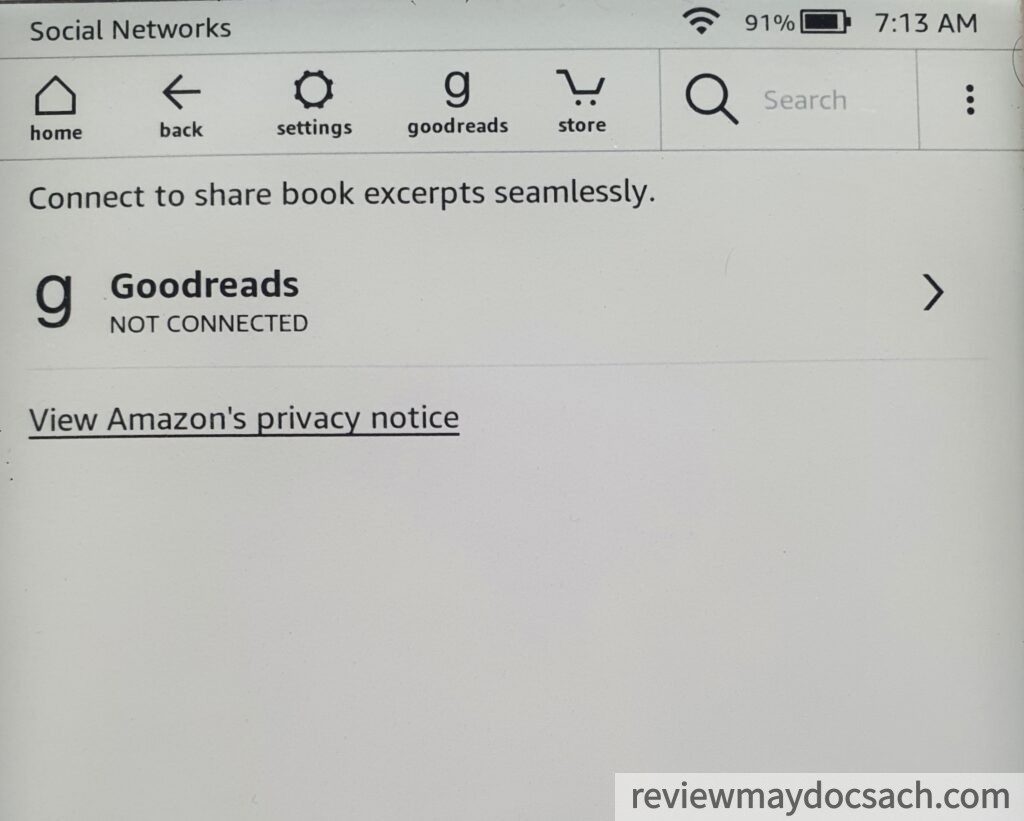
XEM THÊM: Mọi điều bạn cần biết về mạng xã hội Goodreads
5. Tạo bộ sưu tập
Bạn là người yêu thích sự gọn gàng và điều này không ngoại lệ khi bạn đọc sách trên máy đọc sách, Kindle đáp ứng được nhu cầu này của bạn bằng việc cho phép bạn sắp xếp sách điện tử dựa trên sở thích hoặc thể loại sách.
Thao tác đầu tiên để thực hiện việc tạo một bộ sưu tập chính là bạn cần click vào biểu tượng dấu ba chấm ở phía trên cùng bên phải của màn hình máy đọc sách, sau đó chọn Create New Collection. Và cuối cùng bạn tiến hành đặt tên cho bộ sưu tập của mình và thêm vào bộ sưu tập những quyển sách mà bạn yêu thích.
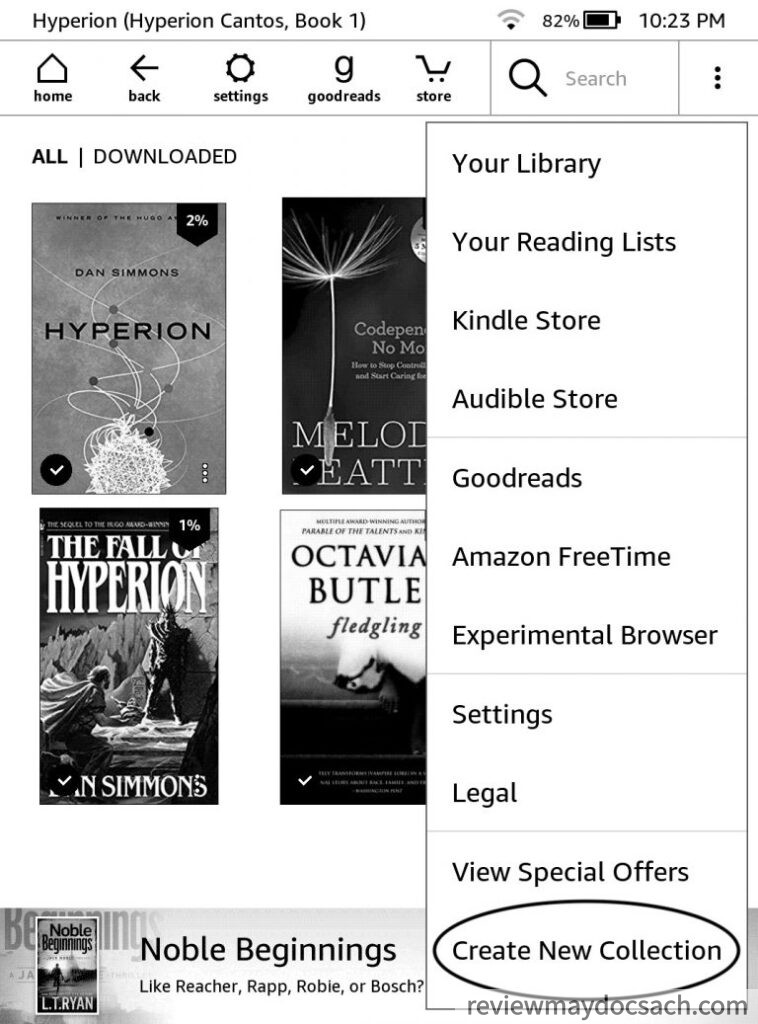
6. Tiết kiệm pin
Khi sử dụng thiết bị điện tử, thời lượng pin là yếu tố được nhiều người quan tâm đến và máy đọc sách cũng không ngoại lệ. Máy đọc sách Kindle cho phép bạn kết nối với 4G hoặc Wifi, tuy nhiên nếu bạn mua sách hoặc tải ebook về thì bạn có thể đọc sách mà không cần kết nối mạng, điều này giúp bạn tiết kiệm được một lượng pin đáng kể.
Ngoài ra, bạn có thể để máy ở chế độ Sleep khi không sử dụng, điều này cũng giúp bạn tiết kiệm một lượng pin đáng kể.
Khi bạn sử dụng Kindle ở ngoài trời, hay những nơi có nhiều ánh sáng thì bạn nên chỉnh mức độ sáng về 0, đây cũng là cách giúp bạn tiết kiệm pin cho máy của mình đấy.
Ngược lại, bạn sử dụng Kindle trong không gian có ánh sáng yếu, hãy chọn mức độ sáng từ 8 đến 10, khoảng độ sáng này vừa giúp bạn tiết kiệm pin mặc khác còn bảo vệ mắt của bạn khi phải sử dụng thiết bị điện tử trong không gian thiếu ánh sáng.
7. Tính năng Vocabulary Builder
Nếu bạn vừa muốn đọc sách vừa muốn học tiếng Anh thì tính năng Vocabulary Builder sẽ vô cùng hữu ích. Vocabulary Builder là tính năng cho phép bạn lưu lại tất cả những từ ngữ mà bạn đã tra cứu khi đọc. Để sử dụng tính năng này bạn chỉ cần click vào dấu ba chấm ở góc trái màn hình, sau đó chọn Vocabulary Builder để xem lại những từ ngữ mà bạn đã tra cứu.
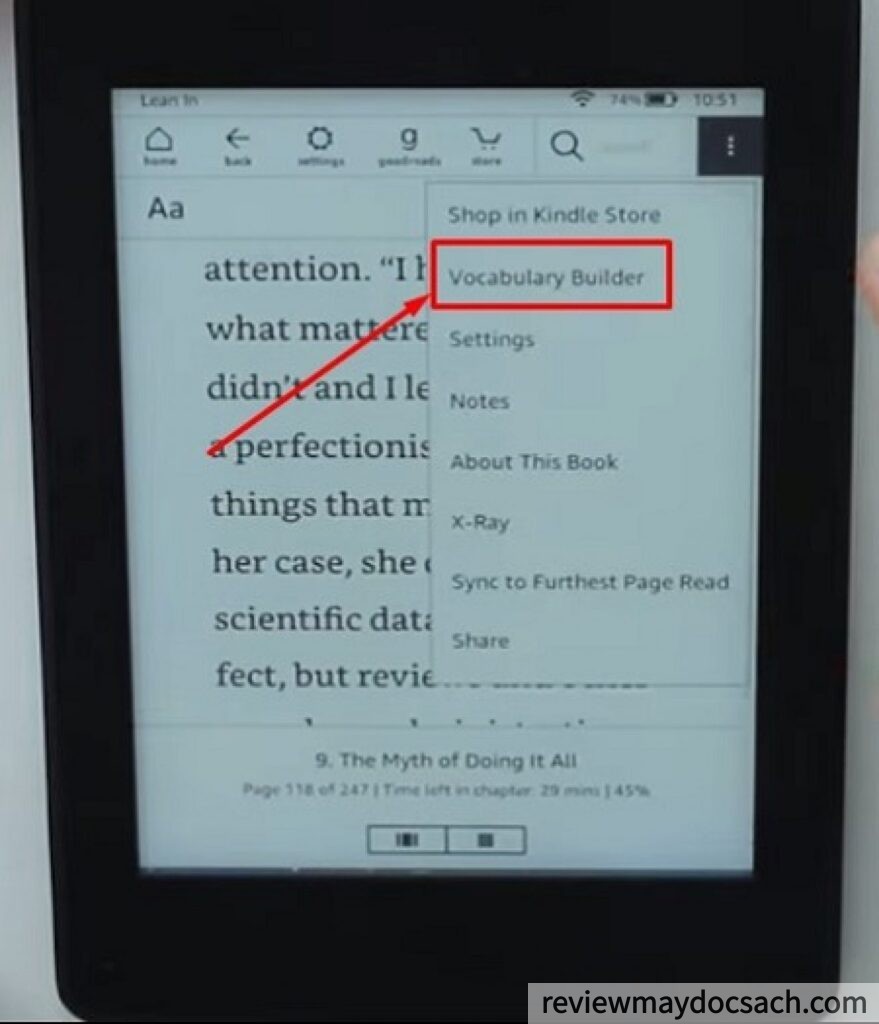
8. Tính năng Page Refresh
Có phải khi đọc sách trên Kindle một thời gian, thỉnh thoảng bạn sẽ gặp tình trạng nhìn thấy các dòng chữ của trang trước khi lật qua trang khác? Tính năng Page Refresh sẽ giúp bạn khắc phục tình trạng này, Page Refresh sẽ giúp bạn loại bỏ được những dòng chữ mờ của trang trước, giúp bạn thuận tiện và thoải mái hơn trong quá trình đọc. Nhưng tính năng này có một nhược điểm chính là sẽ khiến cho máy nhanh hết pin.
Để sử dụng tính năng này, bạn thao tác như sau: click vào biểu tượng Settings -> Reading Options -> bật chế độ Page Refresh.
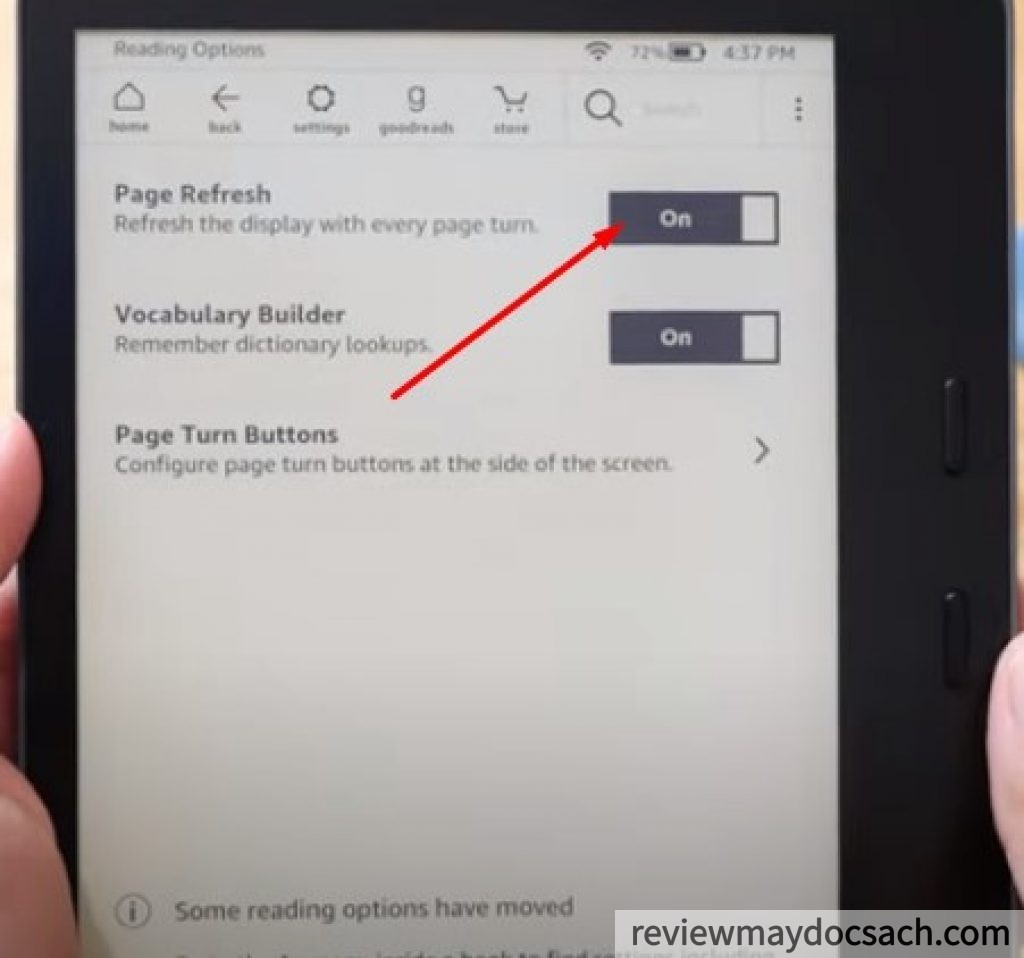
9. Sạc pin đúng cách
Nhiều người có suy nghĩ sai lầm cho rằng máy đọc sách cũng như các thiết bị điện tử khác thì sạc pin như thế nào cũng được, ít ai quan tâm đến việc sạc pin như thế nào để giúp máy của mình lâu hư pin hơn. Tuy nhiên, việc sạc pin đúng cách là một điều rất quan trọng trong việc bảo vệ thiết bị trong thời gian dài.
Đối với Kindle mới mua, điều bạn cần làm chính là phải sạc đầy pin trong 3 lần sạc đầu tiên, sau khi đã sạc đầy thì bạn nên để thêm 2-3 tiếng nữa để máy nhồi pin.
Bạn nên cắm sạc khi máy đọc sách còn 15-20% dung lượng pin, không nên để đến khi dung lượng còn quá thấp hoặc để đến khi sập nguồn thì mới sạc, như vậy sẽ làm ảnh hưởng đến tuổi thọ pin.
KẾT LUẬN
Kindle là một máy đọc sách rất phổ biến và có độ tin dùng cao hơn so với các sản phẩm máy đọc sách của những thương hiệu khác. Tuy nhiên, do máy có nhiều chức năng và ngôn ngữ chính là tiếng Anh nên không tránh khỏi việc khó sử dụng cho một số bạn đặc biệt là những người lớn tuổi. Việc tìm hiểu một số thao tác đơn giản giúp bạn dễ dàng làm quen được với máy đọc sách của mình hơn, bạn sẽ không còn lúng túng khi không biết làm thế nào để chụp ảnh màn hình hay thiết lập bảo mật cho máy đọc sách của mình.